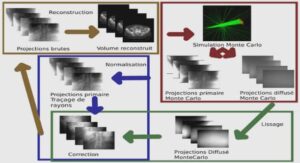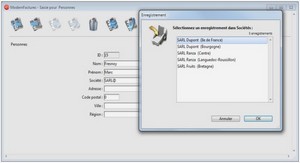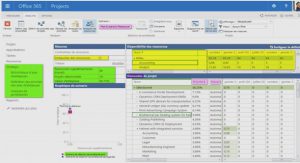4D Server v11 SQL
Réseau
Publier la base au démarrage
Cette option permet d’indiquer si la base 4D Server doit apparaître ou non dans la liste des bases publiées dans la boîte de dialogue de connexion. lorsque l’option est cochée (par défaut), la base est rendue publique, elle apparaît dans la liste des bases publiées (page TCP/IP). lorsque l’option est désélectionnée, la base n’est pas rendue publique, elle n’apparaît pas dans la liste des bases publiées. Pour se connecter, les utilisateurs doivent saisir manuellement l’adresse de la base dans la page Personnalisée de la boîte de dialogue de connexion. Note : Si vous modifiez ce paramètre, vous devez redémarrer la base serveur afin qu’il soit pris en compte.
Nom de publication
Cette option permet de modifier le nom de publication d’une base publiée par 4D Server, c’est-à-dire le nom affiché dans la page de publication dynamique TCP/IP de la boîte de dialogue de connexion (cf. section Connexion à une base 4D Server). Par défaut, 4D Server utilise le nom du fichier de structure de la base. Vous pouvez saisir tout nom personnalisé. Note : Ce paramètre n’est pas pris en compte dans le cadre des applications client-serveur personnalisées. En principe, l’application cliente se connecte directement à l’application serveur, sans passer par la boîte de dialogue de connexion. Toutefois, en cas d’erreur, cette boîte de dialogue apparaît ; dans ce cas, le nom de publication de l’application serveur est le nom de la base compilée.
Numéro de port Cette option permet de modifier le numéro de port TCP sur lequel 4D Server publie la base de données. Cette information est stockée dans la structure de la base et sur chaque poste client. Par défaut, le numéro de port TCP utilisé par 4D Server et 4D en mode distant est le 19813. La personnalisation de cette valeur est nécessaire lorsque vous souhaitez utiliser plusieurs applications 4D sur la même machine avec le protocole TCP ; dans ce cas, vous devez spécifier un numéro de port différent pour chaque application. Lorsque vous modifiez cette valeur depuis 4D Server ou 4D, elle est automatiquement répercutée sur tous les postes 4D connectés à la base. Pour mettre à jour les autres postes clients non connectés, il suffira, lors de leur connexion suivante, de saisir le nouveau numéro de port (précédé de deux-points) derrière l’adresse IP du poste serveur dans la page Personnalisée de la boîte de dialogue de connexion. Par exemple, si le nouveau numéro de port est le 19888 :
Note : Seules les bases publiées sur le même port que celui défini dans le client 4D sont visibles dans la page de publication dynamique TCP/IP.
4D Server et les numéros de port
4D Server utilise trois ports TCP pour les communications entre les serveurs internes et les clients : Serveur SQL : 19812 par défaut (modifiable via la page « SQL/Configuration » des Préférences). Serveur d’application : 19813 par défaut (modifiable via la page « Client-serveur/Configuration » des Préférences, cf. cidessus). Serveur DB4D (serveur de base de données) : 19814 par défaut. Ce numéro de port n’est pas modifiable directement mais il s’agit toujours du numéro de port du serveur d’application + 1. Lorsqu’un client 4D se connecte à 4D Server, il s’adresse au port TCP du serveur d’application (19813 ou port indiqué après ‘:’ dans l’adresse IP indiquée dans la boîte de dialogue de connexion. La connexion aux autres serveurs via leur port respectif est ensuite automatique, il n’est pas nécessaire de les préciser. A noter que dans le cas d’accès via un routeur ou un firewall, les trois ports TCP doivent être ouverts explicitement.
Délai avant déconnexion Client-Serveur Ce thermomètre permet de définir le timeout (période d’inactivité au-delà de laquelle la connexion est fermée) entre 4D Server et les postes clients qui s’y connectent. L’option Illimité élimine le timeout. Lorsque cette option est sélectionnée, le contrôle d’inactivité du client est désactivé. Lorsqu’un délai est sélectionné, le serveur mettra un terme à la connexion d’un client s’il ne reçoit pas de requête de ce dernier dans l’intervalle de temps spécifié.
Communication Client-Serveur
Inscrire les clients au démarrage pour Exécuter sur client Lorsque cette option est cochée, tous les postes 4D distants se connectant à la base peuvent exécuter des méthodes à distance. Ce mécanisme est détaillé dans la section Procédures stockées sur les clients. Crypter les connexions Client-Serveur Cette option permet d’activer le mode SSL (mode sécurisé) pour la communication entre le poste serveur et les postes 4D distants. Cette option est détaillée dans la section.
Mise à jour du dossier Ressources en cours de session
Ce paramétrage permet de définir globalement le mode de mise à jour de l’instance locale du dossier Resources des postes 4D connectés en cas de modification du dossier Resources de la base au cours de la session (le dossier Resources est automatiquement synchronisé sur le poste distant à chaque ouverture de session). Trois paramétrages sont proposés : Jamais : Le dossier Resources local n’est pas mis à jour en cours de session. La notification envoyée par le serveur est ignorée. Le dossier Resources local pourra toutefois être mis à jour manuellement via la commande Mise à jour des ressources. Toujours : La synchronisation du dossier Resources local est automatiquement effectuée en cours de session lorsque la notification est envoyée par le serveur. Demander : Lorsque la notification est envoyée par le serveur, une boîte de dialogue s’affiche sur les postes clients, signalant la modification. L’utilisateur peut accepter ou refuser la synchronisation du dossier Resources local. Le dossier Resources centralise les fichiers personnalisés nécessaires à l’interface de la base (fichiers de traduction, images, etc.). Des mécanismes automatiques ou manuels permettent de notifier chaque client lorsque le contenu de ce dossier a été modifié. Pour plus d’informations, reportez-vous à la section Gestion du dossier Resources. Ouvrir la structure en mode Cette option permet de définir le mode d’ouverture de la structure de la base par les postes clients. Par défaut, le mode Lecture écriture est défini, mais vous pouvez configurer l’ouverture en mode Lecture seulement afin d’empêcher toute modification de la structure..